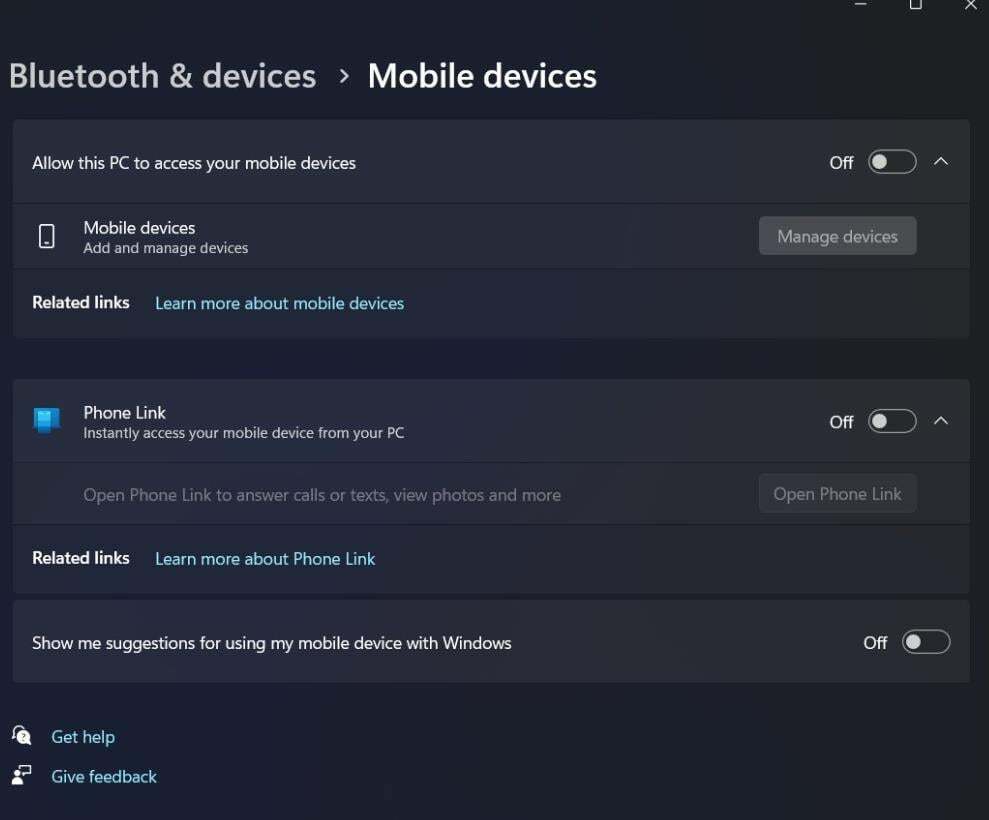Windows 10-brugere er alt for mange! Men smarte Windows 10-brugere er mindre i antal. Hvorfor? Fordi de fleste af os er uvidende om mange geniale funktioner i Windows 10. At udforske flere muligheder kan hjælpe dig med at udnytte de kraftige funktioner og dermed give dig en fantastisk brugeroplevelse. Dette indlæg introducerer dig til ni Windows 10-funktioner, som du sandsynligvis ikke vidste for at gøre dit liv lettere! Læs videre.
Det her mulighed er at starte din enhed på kortere tid hver gang du tænder den. Windows bruger en delvis dvale-metode. Ved delvis dvaletilstand gemmes kun kernesessionen og enhedsdrivere i dvaletilstand (hiberfil.sys) -filen på disken. Så næste gang du starter det, bruger Windows 10 de gemte systemoplysninger til at genoptage dit system i stedet for at udføre en koldstart til fuldstændig genstart.
- I Cortana-linjen skal du søge Strømstyring.
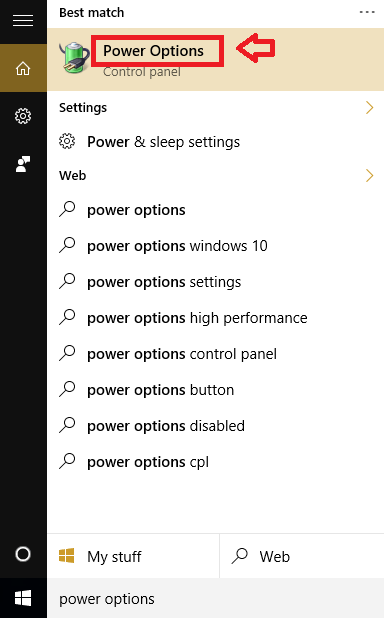
- Klik på Vælg, hvad tænd / sluk-knapperne gør.
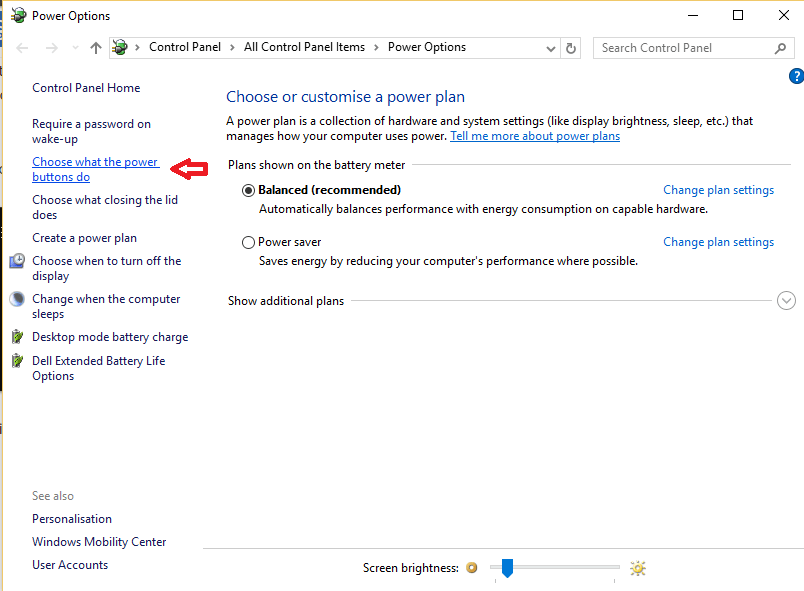
- Klik på Skift indstillinger, der i øjeblikket ikke er tilgængelige.
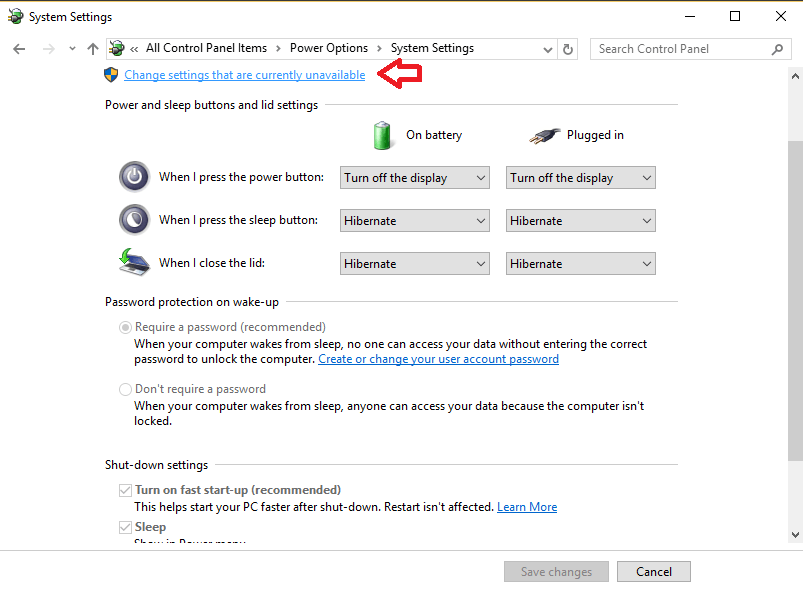
- Klik på Tænd hurtig opstart. Klik på Gem ændringer.
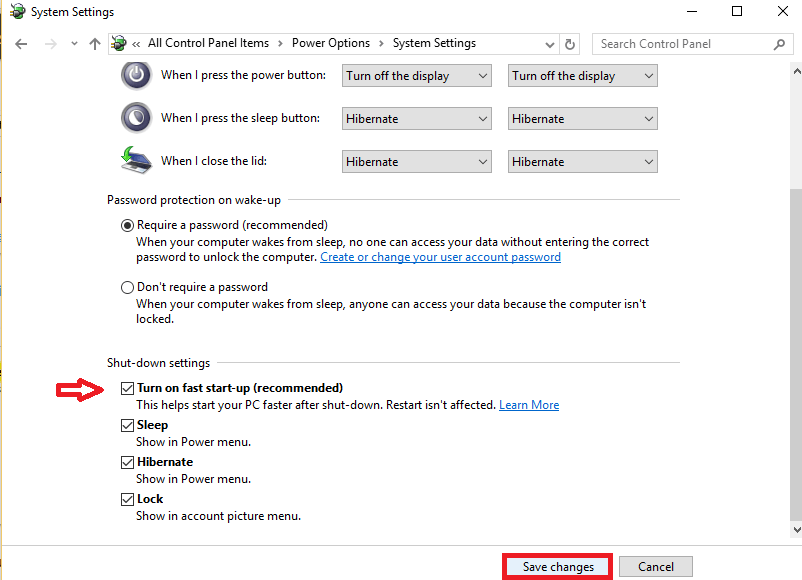
Du kan snap applikationer i de fire hjørner af din skærm ved hjælp af Windows + Left eller Windows + Right-tasterne. Og der er mere! For at ændre størrelsen på det snappede vindue skal du bare placere musen ved krydset mellem vinduerne og trække til venstre eller højre, som du vil.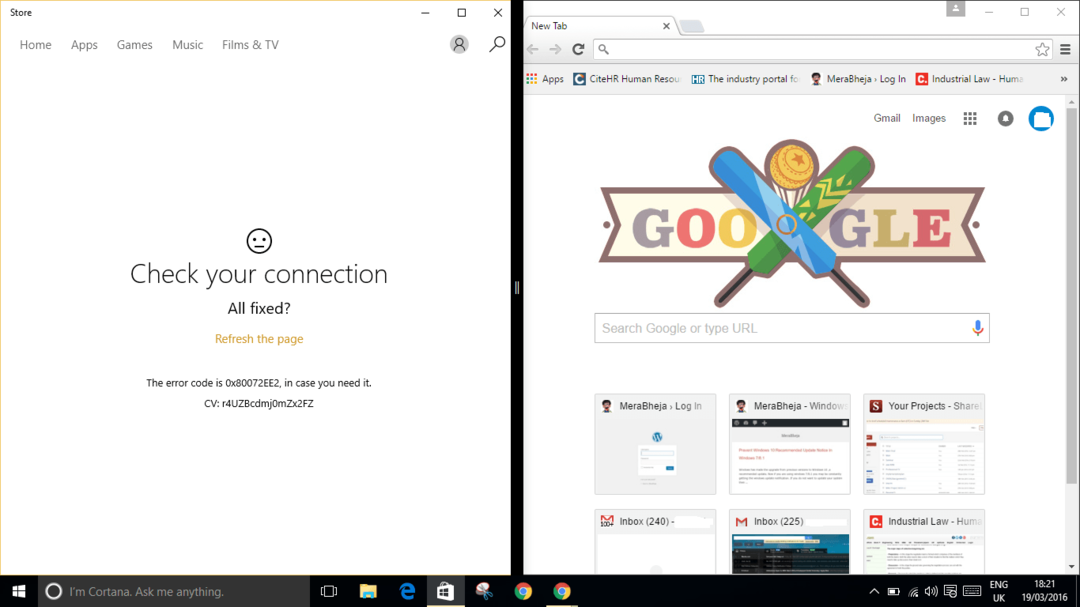
Når flere vinduer åbnes, og du prøver at snappe dem, viser Windows dig forslag til, hvordan du snap. Hvis du finder denne funktion for at være irriterende, kan du deaktiver snap-forslag. Sådan gør du:
- Klik på pil op i proceslinjen, og klik Alle indstillinger.
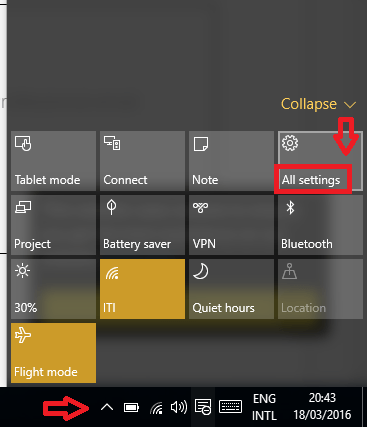
- Vinduet Indstillinger åbnes. Klik på System.
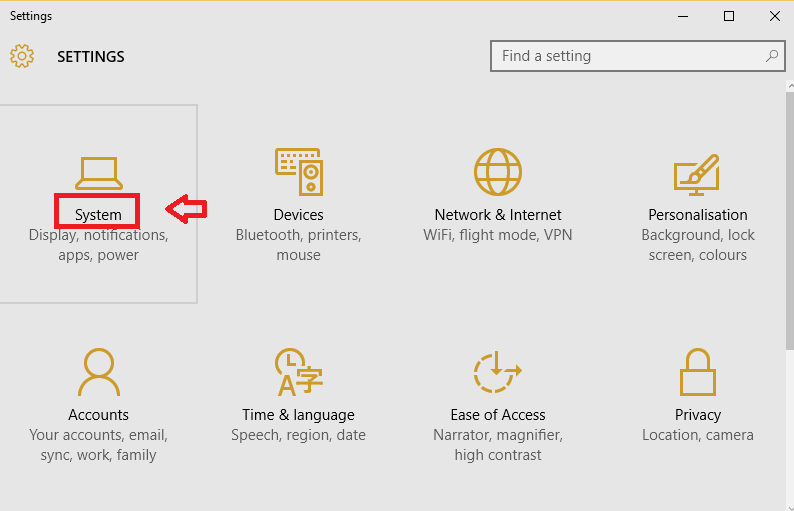
- Vælge Multi-tasking.
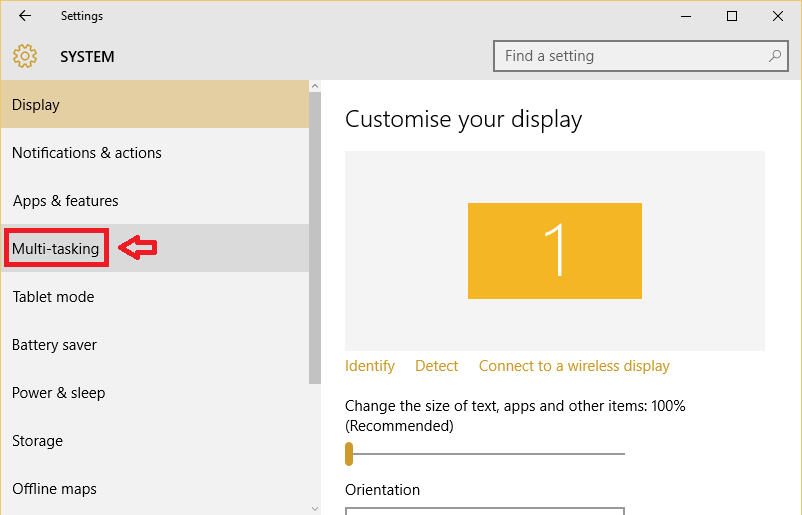
- Skift indstillingen Når jeg klikker på et vindue, skal du vise, hvad jeg kan snappe ved siden af det.
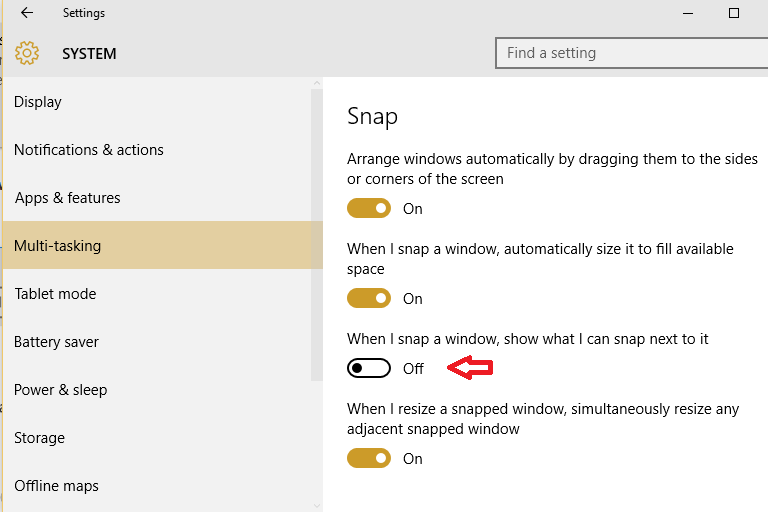
WUDO, Windows Update Delivery Optimization giver dig mulighed for at få Windows-opdateringer og Store-apps fra andre kilder end Microsoft. Dette er nyttigt, hvis du har begrænset internetforbindelse. WUDO er som standard tændt i Windows 10. Hvis du ønsker, kan du slå WUDO-funktionen fra.
- Åben Indstillinger og klik på Opdatering og sikkerhed.
- Vælge Windows opdatering efterfulgt af Avancerede indstillinger.
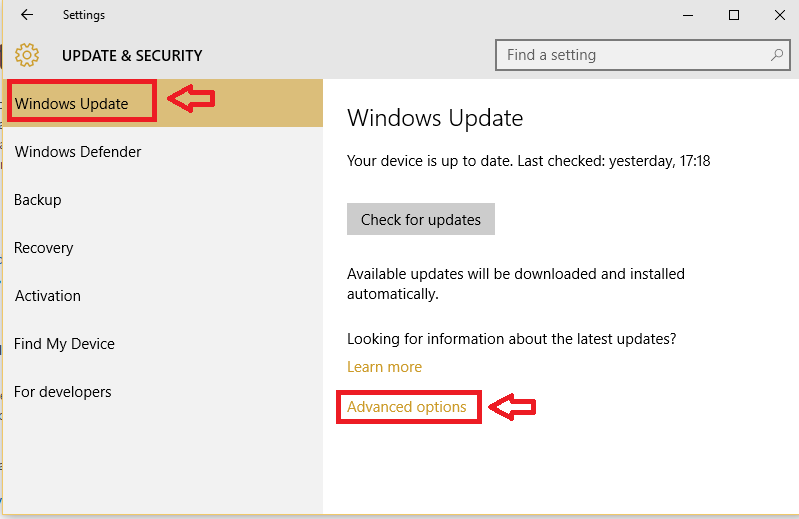
- Klik på Vælg, hvordan opdateringer skal leveres.
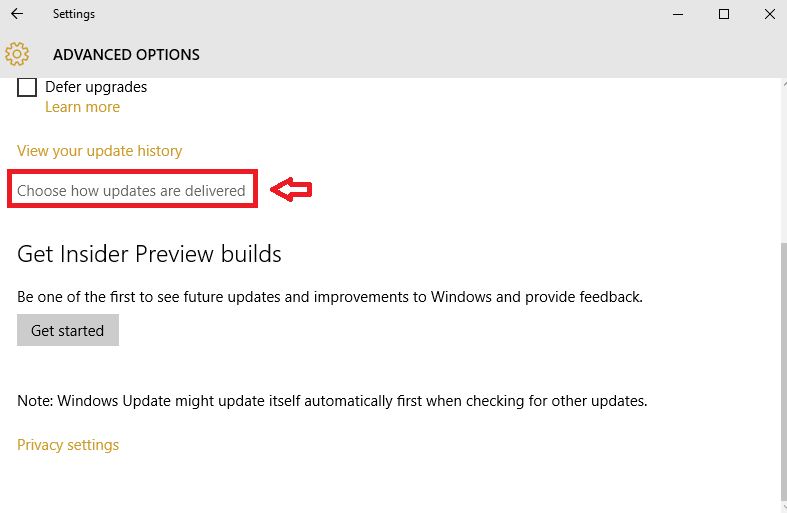
- Skift indstillingen nedenfor Opdateringer fra mere end et sted som vist på billedet nedenfor.

Du kan tilpasse standardindstillingerne, der gør File Explorer til at åbne Quick Access og gøre File Explorer åben for denne pc i stedet.
- Åben File Explorer. Klik på Udsigt fanen og klik på Muligheder.

- Under fanen Generelt skal du klikke på rullemenuen, der svarer til Åbn File Explorer til, og skift den til Denne pc. Klik på Okay.
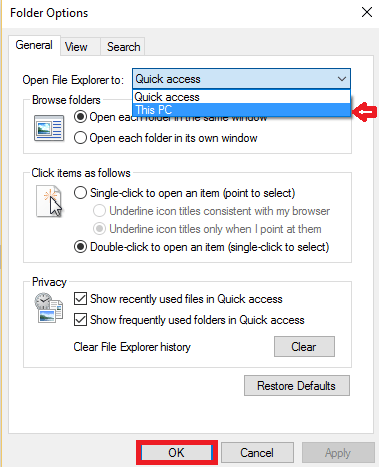
Find min enhed er at holde styr på din mistede Windows 10-enhed. Dens nytte er indlysende af det faktum, at du kan finde, hvor din enhed er, når den går tabt eller stjålet. Følg nedenstående trin for at aktivere dette:
- Åben Indstillinger.
- Klik videre på Opdatering og sikkerhed. Vælg indstillingen Find min enhed. Skift indstillingen Gem min enheds placering med jævne mellemrum.
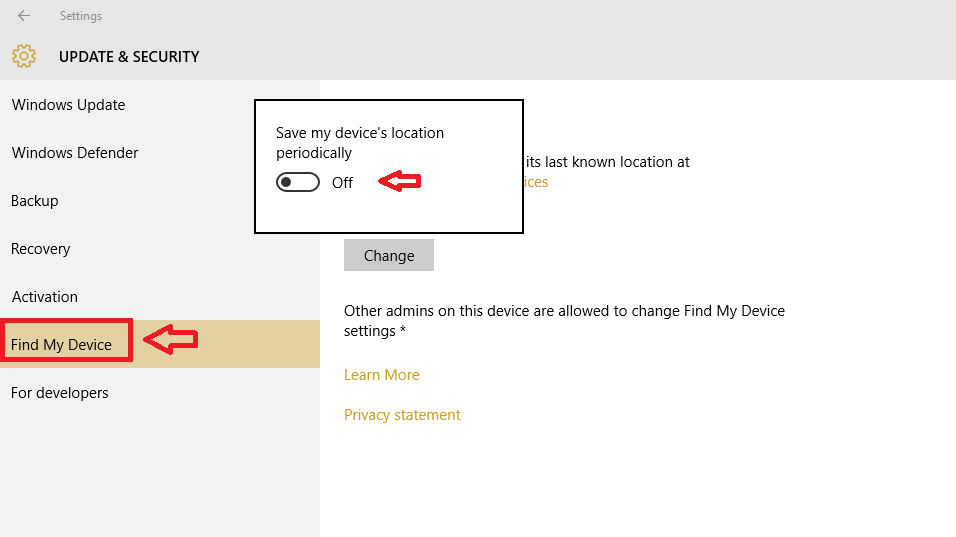
Du kan skift drev hvor apps er gemt for at frigøre plads i C-drev. Især når du downloader apps, der spiser meget plads fra enheden.
- Klik på Indstillinger efterfulgt af System.
- Klik på Opbevaring. Rul ned i menuen under Nye apps gemmes og ændres til en anden placering (f.eks.F-drev).
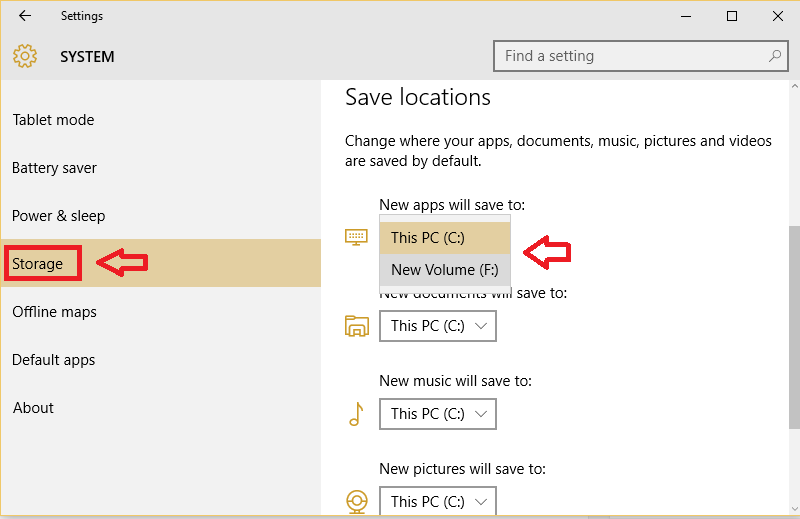
Ved brug af Virtuelle stationære computere du kan åbne forskellige desktops til forskellige værker. Dette kan give dit arbejde en bedre struktur og holde hver af dem adskilt.
- Klik på Opgavevisning på proceslinjen.

- Derefter kan du se alle de vinduer, du har åbnet. Klik på Nyt skrivebord knappen i højre side.
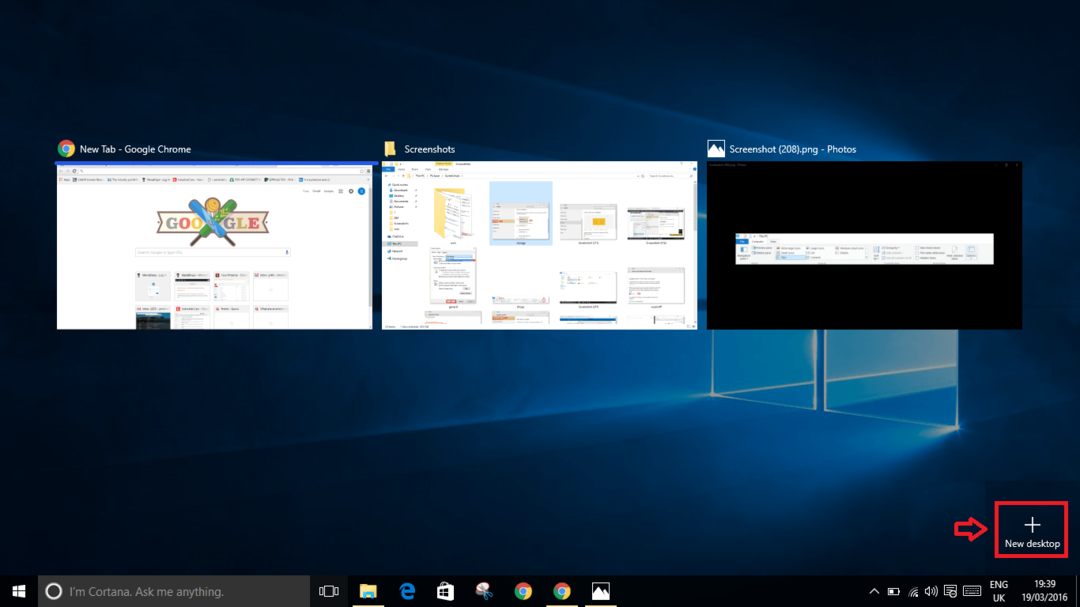
Genveje er de virkelige livsparere. De kan reducere en enorm mængde tid, du bruger på computeren. Nogle af genveje er:
Vind + jeg - For at åbne Indstillinger
Vind + R - For at starte Kør
Vind + S - For at åbne Cortana i tastaturindgangstilstand
Vind + C - For at åbne Cortana i lyttetilstand
Vind + A. - For at åbne Action Center
Skriv bare en hvilken som helst kørekommando i explorer-adresselinjen på din pc og bingo! Læs mere her
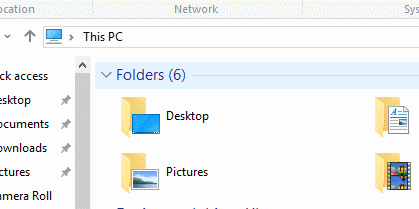
Håber dette indlæg havde noget nyt viden at tilbyde. Anvend disse i din Windows-rutine til dejlige oplevelser!